Samengevat
Kunt u de bestanden op uw micro SD-kaart niet vinden? Volg gewoon de 3 manieren hier om uw micro SD-kaartherstel te krijgen. Er is geen vakkennis vereist en u kunt dit zelf doen met de gedetailleerde gids op deze pagina.
Samengevat
Kunt u de bestanden op uw micro SD-kaart niet vinden? Volg gewoon de 3 manieren hier om uw micro SD-kaartherstel te krijgen. Er is geen vakkennis vereist en u kunt dit zelf doen met de gedetailleerde gids op deze pagina.
Omdat de micro SD-kaarten in bijna elk elektronisch apparaat worden gebruikt, wordt het probleem dat ze met zich meebrengen, zoals hieronder:
Mijn micro SD-kaart is beschadigd en er wordt om een formaat gevraagd wanneer ik deze in de computer steek. Al mijn gegevens zijn echter verdwenen. Is het mogelijk om gegevens op mijn micro SD-kaart te herstellen?
Mijn micro SD-kaart is beschadigd en de gegevens zijn onleesbaar en alles is leeg. Hoe kan ik alle bestanden van de beschadigde micro SD-kaart herstellen?
Het verlies van gegevens op een micro-SD-kaart is heel gebruikelijk voor gebruikers.

Micro SD Card Recovery
Vandaag zullen we dit probleem oplossen om gegevensherstel op een micro SD-kaart te krijgen.
Het artikel wordt een beetje lang en u kunt eerst de tablet doornemen om precies te krijgen wat u nodig heeft.

microSD (Micro SD) is een type verwijderbare flash-geheugenkaart die wordt gebruikt voor het opslaan van informatie. SD is een afkorting van Secure Digital en microSD-kaarten worden soms µSD of uSD genoemd. De kaarten worden gebruikt in mobiele telefoons en andere mobiele apparaten.
Er zijn adapters die ervoor zorgen dat de kleine microSD past in apparaten met slots voor standaard SD, miniSD, Memory Stick Duo-kaart en zelfs USB.
Micro SD-kaart heeft drie soorten formaten: standaard (32.0 x 24.0 x 2.1 mm), mini (21.5 x 20.0 x 1.4 mm) en micro (15.0 x 11.0 x 1.0 mm). Het heeft een capaciteit variërend van 8 GB tot 128 GB.
U kunt uw foto's, video's, muziekbestanden, documenten en andere bestanden opslaan op een micro SD-kaart.
Sommige ongepaste handelingen kunnen echter leiden tot gegevensverlies op de micro SD-kaart.
Als u last heeft van gegevensverlies op een micro SD-kaart, lees dan het tweede deel om de oplossingen te krijgen.
In dit deel delen we de beste 3-oplossingen om micro SD-kaartherstel te krijgen.
Deze manier is de beste en meest directe manier om de bestanden op een micro SD-kaart te herstellen met de software van derden, Data Recovery.
Laten we nu de gedetailleerde stappen bekijken.
1Scan micro SD-kaart
Download deze software gratis op uw computer, installeer hem en voer hem onmiddellijk uit. Plaats je micro SD-kaart in de computer en vink "Verwisselbare schijven" aan om je micro SD-kaart te vinden.
In de hoofdinterface moet u het gegevenstype selecteren dat u wilt herstellen. Klik vervolgens op "Scannen" om uw micro SD-kaart te scannen.

2Nadat het scanresultaat is voltooid, kunt u op de map in de linkerzijbalk klikken om de gedetailleerde gegevenstypen in de map te bekijken.
Zoek het bestandstype en de exacte bestanden die u terug wilt krijgen, en klik op "Herstellen" om de verloren bestanden op de micro SD-kaart op de computer op te slaan.

Tips
1. Als u de gewenste gegevens niet precies kunt vinden, kunt u "Diepe scan" proberen. Het kost meer tijd om een uitgebreide scan op uw micro SD-kaart te krijgen.
2. U kunt de bestanden controleren door zowel de padlijst als de typelijst in het scanresultaat.
Mis deze videodemo niet om snel gegevensherstel te krijgen van een micro SD-kaart:


Als u bestanden op de micro SD-kaart bent kwijtgeraakt vanwege de systeemfout, moet u dit deel volgen om de kaart te repareren en de verloren gegevens te herstellen.
1Plaats uw micro SD-kaart in de computer en laat de computer deze automatisch detecteren.
Klik met de rechtermuisknop op "SD-kaart"> Selecteer "Eigenschappen"> Kies "Extra"> klik op "Nu controleren".
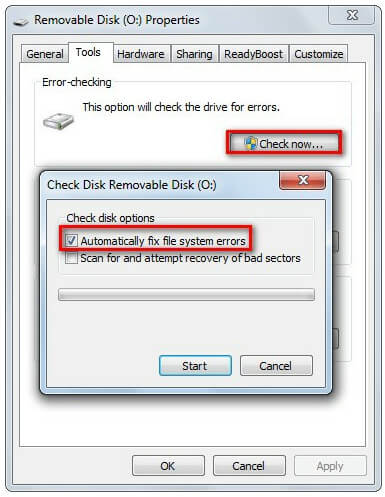
2Open Startmenu> Zoek "opdrachtprompt" en klik er met de rechtermuisknop op om het als administrator uit te voeren> Typ "chkdsk / f *:"
(/ f staat voor een reparatieopdracht, terwijl * staat voor de stationsletter van uw SD-kaart).

Dan hoeft u alleen maar geduldig te wachten op het reparatieproces.
Nadat het reparatieproces is voltooid, kunt u ontdekken dat uw kaart normaal is en alle gegevens zijn daar te vinden.
Als je bent tegengekomen Ongeldige systeemschijf or Fout met onjuiste systeemconfiguratie-info, kunt u het bericht controleren om het te repareren en uw gegevens te herstellen.
Soms zijn de bestanden op de micro SD-kaart niet verdwenen, maar om een of andere reden verborgen. In dat geval moet u de verborgen bestanden tonen.
1Open de micro SD-kaart die een ontbrekend bestand bevat> Klik op "Extra" menu> Kies "Mapopties".

2Navigeer naar "Beeld"> Vink "Verborgen bestanden, mappen en stations weergeven" aan (verwijder het vinkje "Verberg beveiligde besturingssysteembestanden (aanbevolen)" indien nodig)> Klik op de knop "OK" om toe te passen.

Ga dan terug naar uw micro SD-kaartbestand om te controleren of de bestanden nu terug zijn.
De bovenstaande oplossingen verhelpen het herstel van de micro SD-kaart. Als u niet aan de problemen wilt lijden, moet u iets doen om gegevensverlies op de micro SD-kaart te voorkomen.
Om het probleem te vermijden, moet u weten waarom een dergelijk probleem zich voordoet.
Soms, wanneer u een micro SD-kaart aansluit op een computer of mobiele telefoons, zult u merken dat de foutmelding als volgt verschijnt:
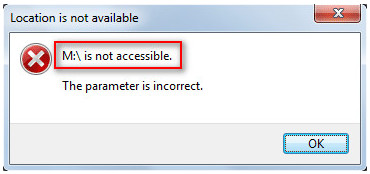
De redenen en oplossingen hiervoor kunnen worden samengevat:
Beschadigde micro SD-kaart
Als de SD-kaart zelf fysiek is beschadigd, hebben gebruikers geen toegang tot de SD-kaart.
Daarom moet u de SD-kaart op de juiste manier gebruiken en plaatsen.
Virusaanval
Invoer van virussen op uw systeem of op uw SD-kaart kan uw SD-kaart beschadigen.
Voor de oplossing kunt u de antivirussoftware gebruiken om het te repareren. En plaats alstublieft uw micro SD-kaart op geen enkel apparaat. Wees indien nodig voorzichtig.
Stof- of olievlek op het oppervlak van de micro SD-kaart
Controleer de staat van het metalen gebied op de SD-kaart om te zien of ze in goede staat verkeren.
Als u stof- of olievlekken aantreft, gebruik dan katoen (samen met alcohol / water) om het oppervlak voorzichtig schoon te maken.
Bestandssysteem corruptie
Het bestandssysteem bevat de nodige informatie over alle bestandstypen van uw SD-kaart. Het kan beschadigd raken door onvoldoende schijfruimte tijdens het converteren van het bestandssysteem of door een onderbreking tijdens het werkproces.
Om de barrière te verwijderen, moet u wat ruimte op de kaart vrijmaken en opnieuw aansluiten.
Verkeerde verwijdering
Het verkeerd begrijpen van verwijdering gebeurt de hele tijd en de verwijderde gegevens zijn niet te vinden in de Prullenbak, wat ongetwijfeld gegevensverlies zou veroorzaken.
Verkeerde opmaak
Verkeerd formatteren van micro SD-kaart zonder een back-up te hebben, zal gegevensverlies veroorzaken.
Bestanden zijn verborgen
Als de bestanden op de micro SD-kaart verborgen zijn, kunnen gebruikers ze niet zien en denken ze aan gegevensverlies.
Beschadigde partitie
Onjuiste handelingen en virusaanvallen kunnen leiden tot een lege SD-kaart.
Voor de oplossingen moet u deel 2 volgen om het gegevensherstel van de micro SD-kaart te krijgen.
In dit artikel praten we voornamelijk over het herstel van de micro SD-kaart en de tips voor het gebruik ervan.
Kortom, zolang uw micro SD-kaart door de computer kan worden gedetecteerd, kunt u er het herstel mee krijgen.
Heb je de 3 manieren begrepen? Zo ja, aarzel dan niet om dit bericht met je vrienden te delen.
Zo niet, laat hieronder uw opmerkingen achter en we zullen zo snel mogelijk controleren.